什麼是 iTunes WiFi Sync?
同步允許您與其他設備共享資訊。以前,將您的 Apple 設備與 iTunes 同步是一個繁瑣的過程,涉及在您的設備上下載未經授權的軟體。您無法將您的資訊與其他手機和設備同步。因此,即使您擁有 Mac,同步過程也很困難。此外,如果您擁有 iOS 或 Mac以外的設備,則該過程變得更加困難。
值得慶幸的是,隨著 iOS 5 的發佈,Apple 現在允許您將 iPhone、iPad 或 iPod 等設備與 iTunes 無線同步 Mac或 Windows PC 上的 iTunes,而無需下載其他應用程式。
以下是如何輕鬆地將iTunes和Wifi與其他設備同步。這個過程現在很簡單,如果你能做一次,你就可以一直做。
第 1 步:將 iOS 裝置連接到電腦以無線同步。您可以使用隨附的電纜插入設備。現在打開iTunes。
步驟2:在iTunes側邊欄上選擇您的設備。確保「摘要」選項卡處於活動狀態。如果沒有,請按兩下它。
步驟3:在選項列下,您會找到一個名為“通過Wifi與此iPhone同步”的選項。選取此選項旁邊的框。現在點擊“應用”。

然後,一旦您將iPhone、iPod touch或iPad插入電源插座,您的設備就會出現在iTunes上並開始通過WiFi同步。如果您想手動啟動資料同步,您實際上可以在iPhone或iPad中更改它。詳細步驟如下;
- 轉到“設置”>“常規”。
- 然後選擇 iTunes Wifi同步 選項,然後選擇下一個介面上的“立即同步”選項。

到目前為止,iTunes Wifi同步過程是手動啟動的。
瞭解更多:
完成此操作后,您的設備將開始同步到桌面。之後,您可以從桌面上拔下設備。您會注意到,即使拔下電源,您的設備仍處於同步狀態。現在,要將其與iTunes同步,您有三個選擇。
選項 1:自動同步
若要自動或無線地將設備與 iTunes 同步,請確保 iTunes 正在桌面上運行。將設備插入電源。完成此操作並將其連接到 Wifi 後,您會注意到同步將自動開始。
選項 2:使用 Mac 或 Windows
要使用 Mac 或 Windows將您的iOS設備與 iTunes 同步,您需要確保您的設備和桌面都連接到 Wifi。確定後,在桌面上打開iTunes。現在,按兩下側邊欄中的iOS設備。您會注意到一個同步選項。點擊它,你就完成了。
選項3:從 iOS 設備
要使用此方法將設備與iTunes同步,您需要確保您的設備已連接到桌面所連接的WiFi網路。現在,點擊“設置”。您會注意到一個選項——“常規”。點擊它。然後轉到「iTunes Wifi同步」並點擊「立即同步」以開始無線同步。
如果您的同步過程不起作用,您可以使用以下提示來解決問題。
1. 重新啟動桌面並 iOS 設備。
2. 確保您的裝置和桌面都連接到同一個 Wifi 網路。這種同步不會通過乙太網到 Wifi 網路進行。您可以忘記網路,然後再次重新加入網路。
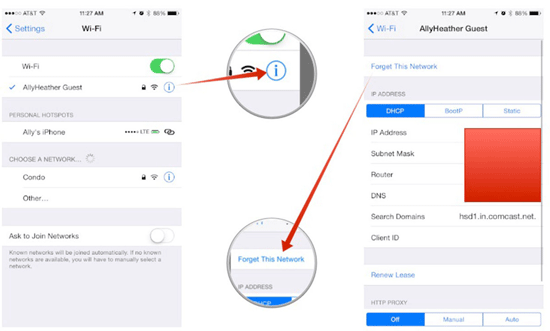
3. 檢查防火牆設置。如果您使用的是安全防火牆,請聯繫您的軟體安全部門尋求説明。
4. 如果您在路由器上使用防火牆,您可以聯繫您的路由器製造商。
5. 將 iOS 和 iTunes 更新到最新版本。
- 要檢查 iOS 版本是否為最新版本,您可以轉到“設置”>“常規”>“軟體更新”。
- 要檢查iTunes的更新,您可以直接轉到 Mac App Store。如果您有適用於 iTunes 的 iTunes,請確保更新。
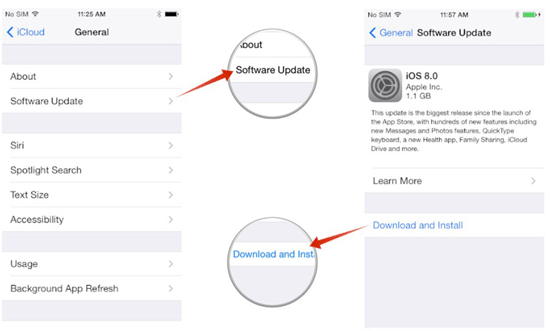
6.嘗試所有修復程式后,iTunes Wifi同步仍然不起作用,您可能需要重置設備上的網路設置。
總而言之,與以前未經授權和繁瑣的方法不同,無線同步使整個過程更加方便和快捷。大多數時候,同步過程都可以輕鬆工作,如果沒有 - 您應該按照上述步驟操作。如果您想完全擺脫iTunes wifi同步的麻煩,您實際上可以嘗試使用這款Coolmuster iOS Assistant 軟體在iPhone / iPad / iPod和計算機之間順利傳輸檔,而不會遇到任何麻煩!
相關文章: